6 måter å fikse Kan ikke sende lydmeldinger på dette tidspunktet i iOS 16 – TechCult
Miscellanea / / November 16, 2023
Husker du gangene da taleanrop var den eneste måten å kommunisere med noen over telefon? Over tid har måtene endret seg, og nå er det bare ikke tekstmeldinger, men også talemeldinger som du kan ta opp og sende til kontaktene dine direkte fra Meldinger-appen. Enkelte feil kan imidlertid ikke hoppes over. Nylig rapporterte noen iPhone 14-brukere at siden iOS 16-oppdateringen, hver gang de prøver å sende et talenotat, vises en feilmelding som sier - kan ikke sende lydmeldinger på dette tidspunktet. I denne bloggen vil vi diskutere hvorfor dette skjer og hvordan du kan fikse dette problemet.

Kan ikke sende lydmeldinger på dette tidspunktet i iOS 16: Hvorfor og hvordan fikser jeg det?
Lydmeldinger er morsomme, er de ikke? Du kan uttrykke tonen din og formidle dine følelser og nyanser, som noen ganger kommer til kort i tekster alene. Dessuten er de praktiske når du er midt i noe og å skrive er ikke et alternativ. Noen av disse faktorene kan imidlertid forårsake det diskuterte problemet:
- Nettverkstilgang
- Problematiske iMessage-innstillinger
- Utdatert iMessage-app
- Problemer med lydgjenkjenning
- Lav datamodus
Raskt svar
Start iPhone på nytt og deretter iMessage-appen for å fikse dette problemet. Hvis det ikke hjelper, aktiver iMessage på nytt ved å følge trinnene nedenfor:
1. Åpen Innstillinger, gå til Meldinger, og slå av iMessage.
2. Omstart telefonen og aktiver deretter igjen iMessage.
Tips: Sjekk om iMessage er aktivert på din og mottakerens enhet. Sørg også for å oppdatere telefonen din, da det også vil oppdatere iMessage-appen.
Forslag: Du kan også bruke Voice Memo-appen som et alternativ til å dele talemeldinger. Det er en lydopptaker hvor du kan ta opp lyd samt dele den som personlige notater.
Metode 1: Grunnleggende feilsøkingsmetoder
Før vi går videre med komplekse løsninger, la oss prøve ut noen enkle løsninger, da de potensielt kan fikse problemet på kort tid.
Metode 1A: Start appen på nytt, og deretter Enhet
Ofte er det bare en mindre midlertidig feil med iMessage som kan fikses ved å starte appen på nytt. Hvis det ikke hjelper, start iPhone på nytt én gang.
Metode 1B: Bytt fra mobildata til Wi-Fi
Mobildata har alltid vært relativt tregere når det kommer til internetthastighet og tilkobling, spesielt når du er i et lukket rom. Hvis du har en aktiv WiFi-tilkobling, kobler du enheten til den. Å gjøre det sikrer et mer pålitelig nettverk for sending av lydmeldinger.
Metode 1C: Feilsøk problemer med Internett-tilkobling
Som vi vet bruker iMessage internett til å sende og motta meldinger, ethvert avvik i hastighet og tilkobling kan forårsake problemer med appen som sender talenotater. Derfor er det viktig å sikre at enheten har en stabil tilkobling. Du kan henvise til vår guide på Hvordan fikser jeg sakte internett på min iPhone.

Metode 2: Aktiver iMessage på nytt
Det kan ha skjedd at iMessage ikke startet ordentlig nylig, og det er grunnen til at den ikke kan sende lydmeldinger. Deaktivering og reaktivering av appen kan imidlertid løse det omtalte problemet.
1. Åpen Innstillinger på din iPhone og trykk på Meldinger.
2. Slå av glidebryteren ved siden av iMessage.

3. Nå Omstart enheten og slå på iMessage igjen.
Sjekk om du kan sende talemeldinger nå.
Metode 3: Deaktiver lydgjenkjenning
Lydgjenkjenning er en funksjon på iOS som gjenkjenner bestemte lyder og deretter varsler deg om dem. Vanligvis inkluderer disse lydene en ringeklokke, brannalarm, røykvarsler, hosting osv. Interessant ikke sant? Likevel kan det potensielt avbryte iMessage-appen fra å sende lydmeldinger på dette tidspunktet i iOS 16. Følg trinnene for å deaktivere den:
1. Åpen Innstillinger og trykk på tilgjengelighet.
2. Rull ned og trykk på Lydgjenkjenning.
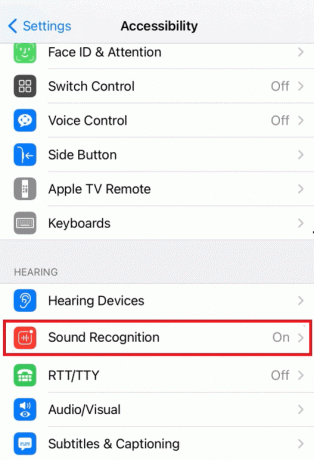
3. Skyv bryteren ved siden av Lydgjenkjenning for å deaktivere den.
Metode 4: Deaktiver lav datamodus (hvis aktuelt)
Har du slått på lavdatamodus for å forhindre forbruk av bakgrunnsdata? I så fall kan dette forårsake problemer med å sende lydmeldinger i iMessage på grunn av begrensninger i databruk. Du kan slå den av for å løse problemet:
1. Åpen Innstillinger og trykk på Mobildata.
2. Trykk på Alternativer for mobildata.
3. Skyv bryteren ved siden av Lav datamodus for å slå den av.

Metode 5: Deaktiver lavstrømmodus (hvis aktuelt)
På samme måte begrenser lavstrømsmodus også noen få prosesser og funksjoner på enheten for å spare batteridrenering. Følg trinnene for å slå den av:
1. Åpen Innstillinger og trykk på Batteri.
2. Skyv bryteren ved siden av Lavstrømsmodus for å slå av.

Metode 6: Rydd lagringsplass
Til slutt kan utilstrekkelig lagringsplass forårsake problemer med at iMessage sender lydmeldinger til enhver tid på iOS 16. Du kan imidlertid tømme den interne lagringen ved å slette unødvendige filer fra enheten.
1. Åpne Innstillinger app.
2. Trykk på Generell, etterfulgt av iPhone-lagring.

Du vil se en detaljert oversikt over lagringsbruken, inkludert for bilder, videoer og andre filer. Slett filer du ikke trenger og last av ubrukte apper for å frigjøre plass. Hvis påkrevd, oppgradere din iPhone-lagringge.
Vi håper guiden vår hjalp deg med å fikse kan ikke sende lydmeldinger på dette tidspunktet på en iPhone 14 med iOS 16 utgave. Hvis du har spørsmål eller forslag til oss, gi oss beskjed i kommentarfeltet. Hold deg tilkoblet TechCult for løsninger på flere slike app-relaterte feil.
Elon er en teknisk skribent ved TechCult. Han har skrevet veiledninger i ca. 6 år nå og har dekket mange emner. Han elsker å dekke emner relatert til Windows, Android og de nyeste triksene og tipsene.



